Top 5 metoder til at reparere iPhone fast i Recovery Mode
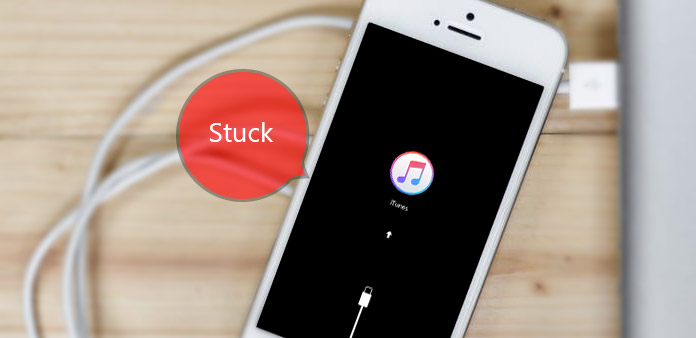
"Jeg er så fortryllet, at jeg ikke har sikkerhedskopieret mine iPhone-data og billeder før. Over 3,000-fotos om familierejser og min barndom er langt væk. Da jeg så genoprettelsesmodusens sorte skærm, kom jeg direkte til YouTube for at se snesevis af iPhone fast i recovery mode-løsninger. Men det ser ud til, at jeg undlader at komme ud af iPhone recovery-sløjfen. Enhver kan hjælpe mig med at få min iPhone ud af genoprettelsesmodus? Eller er det muligt at genoprette iOS-fotos? Jeg har brug for din hjælp, tak! "
Fra ovenstående beskrivelse er det indlysende at få to nøglepunkter, som er iPhone-gendannelsesmodusfix og iOS-data hentes. Du kan spore specifik metode nedenfor for at rette iPhone fast i genoprettelsestilstandsløkken eller for at genoprette iPhone-data først.
Hvad er gendannelsestilstand og hvornår skal du bruge genoprettelsesfunktion
Den mest tilbagelagte tilstand vil blive vist, er iTunes genoprettelse, når du tilslutter din iDevice med Mac eller PC. Du kan dog sidde fast i inddrivningsmodus på iPhone i mange uundgåelige tilfælde, som spild af vand, fejlmeddelelser fra jailbreak Apple iDevice, seneste iOS opdateringsproces fast og osv. Uanset hvilket årsag du har lidt, vil du få det samme resultat , undlader at modtage meddelelser og have telefoner. I et andet ord er din forbindelse med verden blevet skåret ned, så forfærdeligt at høre denne nyhed.
Der er også nogle gode effekter iPhone fast i recovery mode den sorte skærm vil medbringe. Ja, nogle fordele, du kan få, fordi din iPhone er kommet i genopretningstilstand. Faktisk er genoprettelsestilstanden en firewall for at beskytte din iPhone mod mere ydre skader, eller du kan også kalde det iBoot. Funktionen af iBoot er at kontrollere, scanne og søge fejl for at forhindre potentiel iOS-virus eller skade. Når iBoot opdager noget galt, vil det holde din iPhone automatisk i gendannelsestilstand. Derfor er iPhone opsvingstilstand irriterende, men uundværlig.
Metode 1. Fix iPhone fast i Recovery Mode
Denne metode har til formål at installere den passende firmware-pakke for at gemme din iDevice uden for afbrydelse af genoprettelsesfunktionen. Den anbefalede iPhone recovery mode exit software er lille paraply.
Installer og åben lille paraply på Mac eller pc.
Tilslut din iPhone til fastgørelsesmodus med computer via USB-kabel.
Når Tiny Paraply registrerer din iDevice, skal du vælge Exit Recovery-knappen.
Derefter kan du kontrollere, om du har slukket iPhone, der sidder fast i genoprettelsesfunktion eller ej.
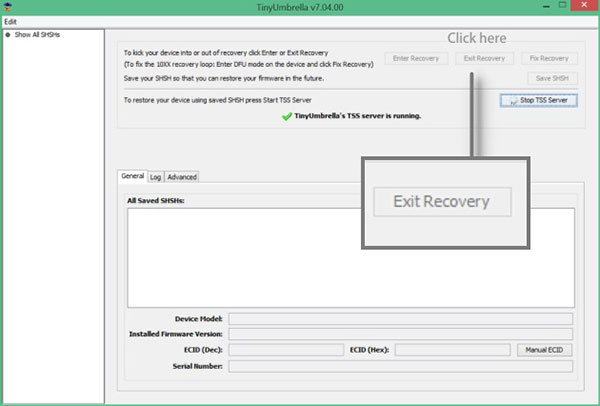
Metode 2. Force genstart dig iPhone
Det er den enkleste metode til at få din iPhone ud af gendannelsestilstand. Men ikke hver gang du tvinger genstart, er iOS-enheden nyttig. Så du kan tvinge genstart af iPhone til at prøve først. Hvis den faste gendannelsestilstand nægter at give din iPhone tilbage, kan du prøve andre metoder. Tryk og hold både tænd / sluk- og startknapper nede i op til 3 sekunder, indtil Apple-logoet vises på din skærm. Og det er alt for iPhone, der sidder fast i genoprettelsesproces ved hjælp af genstart.
Metode 3. Få iPhone ud af Recovery Mode af iTunes
Brug USB-kabel til at forbinde din iPhone med pc / Mac først. Når iTunes har registreret din blokerede iOS-enhed, vil den komme op i vinduet for at annoncere, at din iPhone er under genoprettelsesfunktion, og du skal gendanne den. Vælg OK for at gendanne det. Hvis iPhone sidder fast i genoprettelsestilstand og ikke vil oprette forbindelse til iTunes, skal du først slukke for din iOS-enhed. Senere skal du trykke på startknappen for at tænde for at modtage pop up-beskeden.
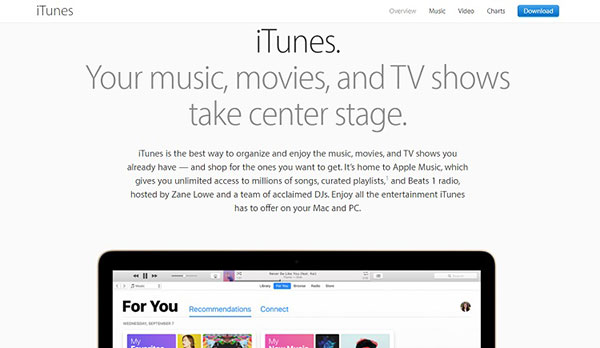
Metode 4: Gendan slettet / tabt iOS-data på alle seneste iOS-versioner
Hent tabte iOS-data via iTunes-backupfiler, og du kan gendanne andre iPhone-data af Tipard iOS Data Recovery software nemt så godt.
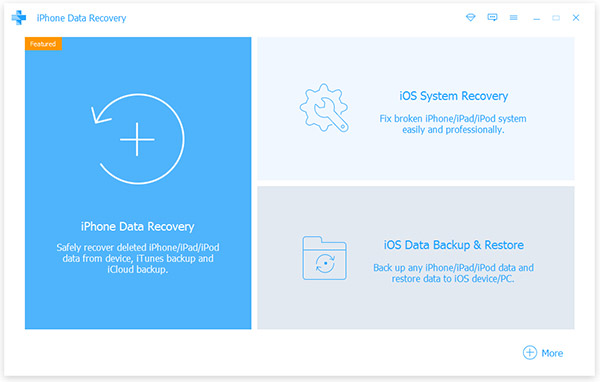
Installer og start Tipard iOS Data Recovery på pc eller Mac.
Vende sig imod Gendan fra iTunes Backup File .
Vælg iTunes backup-fil, der skal downloades først, og tryk derefter på Scan-mulighed for at scanne hentede iTunes-data.
Vælg Recover mulighed for at gendanne iPhone fra iTunes backup filer.
Det er nemt at betjene og hurtig hastighed at hente, med lossless iPhone fast i genoprettelsestilstand data gendanne datakvaliteten.
Metode 5: Uddrag iOS-data fra iCloud Backup
Processen til at gendanne iPhone-data fra iCloud-backupfiler er ens med over iTunes-datagendannelse. Og Tipard iOS Data Recovery software kan hjælpe dig med at finde ud af det perfekt. Du skal bare vælge data, og så vil det genoprette dine iCloud-backupfiler for at komme ud af iPhone, der sidder fast i genoprettelsesfunktionen direkte.
Download Tipard iOS Data Recovery software, og vend til Gendan fra iCloud Backup-fil menu.
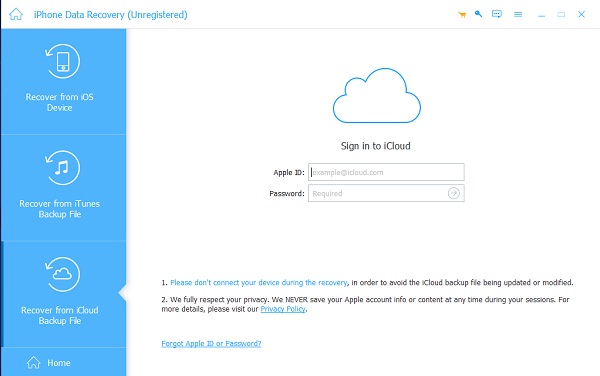
Vælg iCloud backup-filer, der skal downloades først, og vælg derefter Begynd Scan mulighed for at scanne iCloud data.
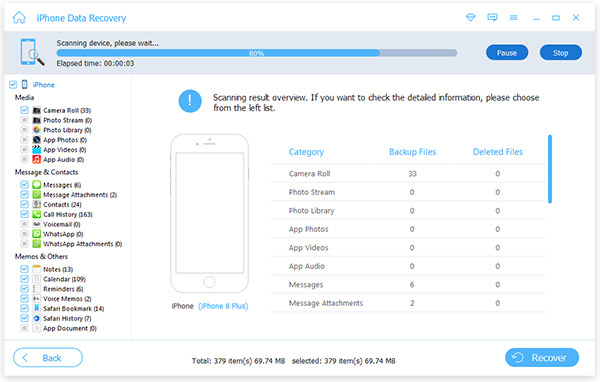
Tryk på Gendan-knappen for at få din iPhone ud af gendannelsestilstand uden iTunes og datatab. Du kan se nøjagtige backupfiler og backupdatoer gennem Tipard iOS Data Recovery-vinduet. Desuden kan Tipard nemt gendanne alle dine iPhone-datafiler lige under Gendan fra iOS-enheden side, efter at du har plugget USB-forbindelsen, og så vil det være lettere at spore dine tabte iPhone-data.







